
- •Поиск информации в сети интернет
- •Содержание
- •Общие сведения
- •Установка программыmozillafirefox
- •Запуск и элементы окнаmozillafirefox
- •Доступ к ресурсам сети internet
- •Использование элементов панелиНавигация
- •Использование гиперссылок
- •Использование меню Журнал
- •Использование меню Закладки
- •Использование панелиВкладки
- •Установка вспомогательных приложений
- •Задания и оценка результатов их выполнения
- •Структурные элементы учебного электронного отчета по лабораторной работе
- •Правила форматирования текста статей, размещаемых на сайте
- •Правила техники безопасности
- •Библиографический список
- •Приложение а (справочное) Пример титульного листа и содержания учебного электронного отчёта по лабораторной работе
- •Содержание
- •Приложение б (справочное) Пример оформления статьи, связанной ссылкой с отчётом по лабораторной работе
- •Поиск информации в сети интернет
Установка вспомогательных приложений
MozillaFirefoxавтоматически распознает практически все основные типы файлов. В настоящее время практически все приложения дляWindowsрегистрируют типы файлов, которые можно открывать с их помощью, благодаря чему обеспечивается возможность автоматического запуска соответствующего приложения после получения того или иного файла поInternet. В случае, если соответствующее приложение не установлено, то для просмотра файла его нужно установить.
Задания и оценка результатов их выполнения
Лабораторная работа ориентирована на выполнение следующих заданий:
Осуществить поиск информации в сети Интернет в рамках темы научно-исследовательской работы или направления обучения студента с использованием функциональных возможностей программы Mozilla Firefoxи подготовить учебный электронный отчёт о проделанной работе. Описание отчёта приведено в разделе «Структурные элементы учебного электронного отчёта по лабораторной работе».
Разместить на сайте: http://support.sibsiu.ru/oppitстатью с учебным электронным отчётом по лабораторной работе по следующим правилам:
Зарегистрироваться на сайте.
Пример:
Имя: Иванов И.И., ГД-111
Логин: Иванов И.И., ГД-111
Пароль:2fg6qwe
Повтор пароля: 2fg6qwe
Адрес электронной почты: ivanov_ii@mail.ru
Подтверждение адреса электронной почты: ivanov_ii@mail.ru
Получить права автора через администратора сайта.
Осуществить выход с сайта с помощью кнопки Выйти.
Осуществить повторный вход на сайт. В главном меню сайта появится пункт меню «Ввод материалов от студентов».
Щёлкнуть по пункту Ввод материалов от студентовглавного меню. Появится пункт главного меню, сответствующий аббревиатуре группы студента.
Щёлкнуть по пункту главного меню, соответствующему аббревиатуре группы студента. Появится окно редактора для ввода статьи с учебным электронным отчётом по лабораторной работе (рисунок 15).
Панель
форматирования
статьи
Область для ввода
текста и изображений
Кнопка для
сохранения статьи

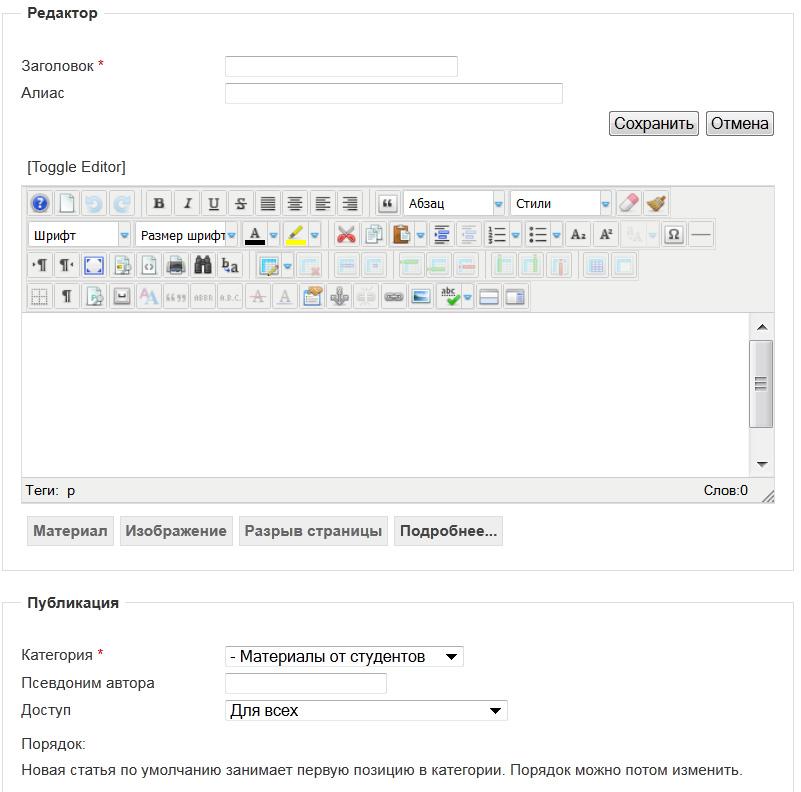

Рисунок 15 – Фрагмент окна редактора для ввода статьи на сайт
Ввести параметры статьи с отчётом по лабораторной работе по аналогии со следующим примером:
Заголовок: Отчёт студента Иванова И.М., ГД-111
Алиас: (Не вводить).
Ввести текст статьи с отчётом по правилам, представленным в параграфах «Структурные элементы отчёта по лабораторной работе» и «Правила форматирования текста статей, размещаемых на сайте».
Категория: - - ГД-111.
Псевдоним автора : (Не вводить).
Доступ: Для всех.
Язык: Все.
Мета-данные: (Не вводить).
Описание: (Не вводить).
Ключевые слова: (Не вводить).
Нажать кнопку Сохранить.
Сообщить издателю сайта о вводе статьи с отчётом для решения вопроса о её публикации на сайте.
Издатель сайта, при условии соблюдения всех требований, осуществляет публикацию статьи с отчётом на сайте.
После публикации статьи с отчётом на сайте, автор имеет возможность редактировать отчёт путём нажатия на кнопку вызова редактора в списке статей раздела сайта Материалы от студентов (рисунок 16), а также в режиме просмотра содержания отчёта.
Кнопка
редактирования статьи, опубликованной
на сайте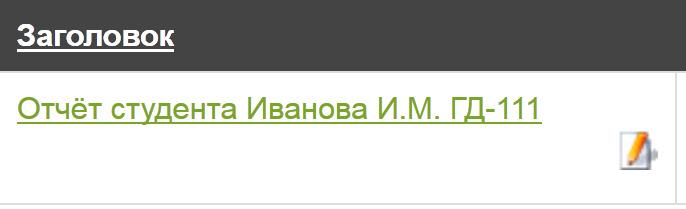

Рисунок 16 – Размещение кнопки редактирования статьи, опубликованной на сайте
По аналогии осуществляется ввод и публикация дополнительных статей студента, необходимых для иллюстрации содержания отчёта и связанных с ним с помощью ссылок.
